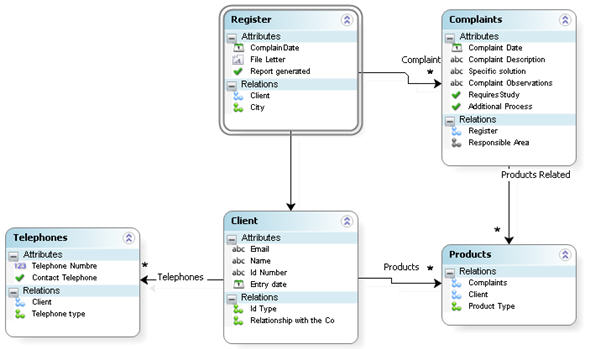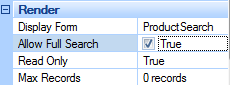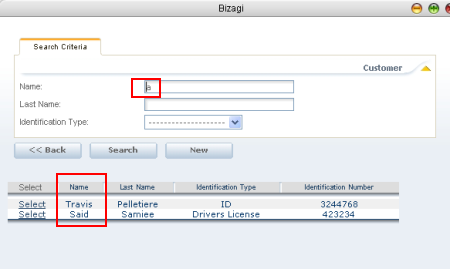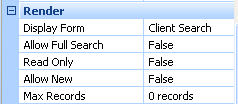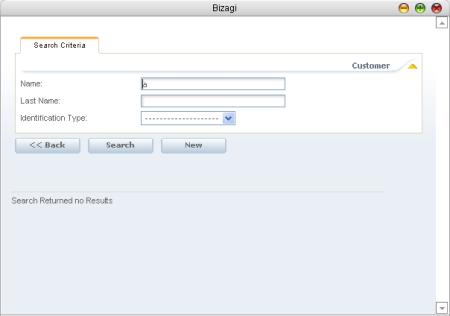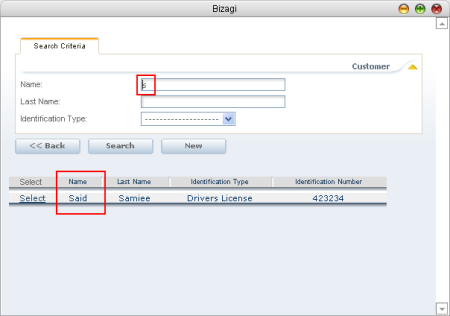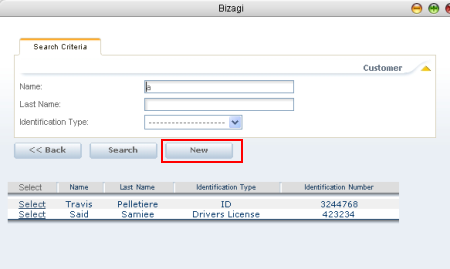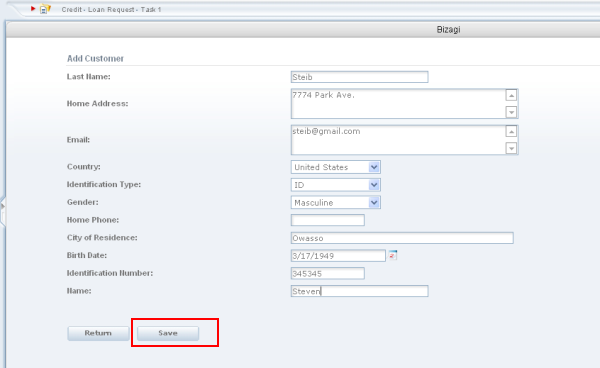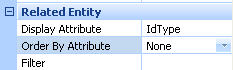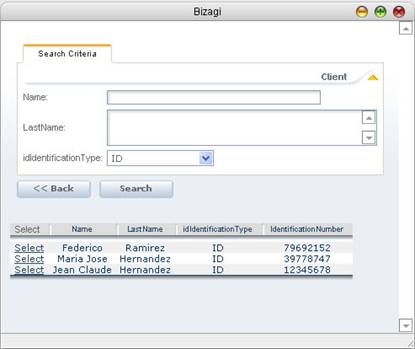Ejemplo Buscador Ventana
De
<keywords content="keywords"> ejemplo, permitir busqueda completa, permitir nueva, solo lectura, buscando, orden, join search dialog, jsd, permitir nuevo, buscador ventana, buscar, buscar cliente, buscar registro, buscar registro maestro</keywords>
Contenido |
Ejemplo del Buscador Ventana (Join Search Dialog)
Introducción
El ejemplo estará basado en una búsqueda de un cliente por medio de los atributos: nombre, número de identificación y tipo de identificación.
En el Diseñador de Formas, arrastre el Atributo que relaciona la entidad donde la búsqueda será llevada a cabo a la Entidad Principal de Negocio. Esto automáticamente colocará un Buscador Ventana.
Para un ejemplo más claro, el siguiente video mostrará los pasos sencillos para crear un Buscador Ventana. Una Forma ha sido previamente creada para que la búsqueda cargue la información guardada.
<videoflash>rdYrwI5B-oo|640|505|</videoflash>
Propiedades y opciones
![]() El Buscador Ventana tiene una Forma de Búsqueda que contiene los atributos de la búsqueda y un Atributo Visual que muestra el registro seleccionado. Ambos, son siempre necesarios.
El Buscador Ventana tiene una Forma de Búsqueda que contiene los atributos de la búsqueda y un Atributo Visual que muestra el registro seleccionado. Ambos, son siempre necesarios.
El atributo de Mostrar puede estar en la Forma de Búsqueda y puede, también, ser un atributo de Mostrar.
![]() Casilla Permitir Búsqueda Completa (Allow Full Search):
Casilla Permitir Búsqueda Completa (Allow Full Search):
Cuando se habilita, los resultados de la búsqueda retornarán los registros que existan en la lista de cada campo.
Por ejemplo: La pantalla mostrada muestra una búsqueda de Cliente con la opción Permitir Búsqueda Completa (Allow Full Search) seleccionada. El resultado de la búsqueda en la siguiente pantalla muestra a todos los clientes en cuyo nombre contiene una "a".
Para efectos de este ejemplo, la suposición es que los dos clientes presentados en la pantalla pasada son los únicos que existen en la base de datos.
Cuando no está habilitado, como se ve en la siguiente figura (Falso), la busqueda tendrá ciertas restricciones, como se muestra en el siguiente ejemplo.
La siguiente pantalla muestra una búsqueda de Cliente con la opción Permitir Búsqueda Completa (Allow Full Search) seleccionada. Luego de incluir una "a" como un criterio de búsqueda, ningún resultado es devuelto ya que no hay algún nombre en la base de datos que empiece con una "a".
Por otra parte, si una "s" es incluida como el criterio, el sistema retornará al cliente cuyo nombre empieza con una "s", como se muestra abajo.
![]() Casilla Solo lectura (Read Only): cuando se selecciona, el atributo para Mostrar será No editable.
Casilla Solo lectura (Read Only): cuando se selecciona, el atributo para Mostrar será No editable.
![]() Casilla Permitir Nuevo (Allow New): En caso que el registro que está siendo buscado no exista, el botón Nuevo (New) permitirá al usuario crearlo. Habilitando esta casilla, el botón Nuevo será visible así como se muestra a continuación.
Casilla Permitir Nuevo (Allow New): En caso que el registro que está siendo buscado no exista, el botón Nuevo (New) permitirá al usuario crearlo. Habilitando esta casilla, el botón Nuevo será visible así como se muestra a continuación.
Una vez que el usuario hace clic en el botón, Bizagi automáticamente presentará una forma para permitir al usuario incluir la información del nuevo registro. En este caso, la información del cliente tiene que ser completada, cuando finalice haga clic en el botón Guardar.
Cuando se guarda, la información que se acaba de agregar en el registro, será automáticamente asociada dentro del caso.
|
Alerta: Recuerde que la opción de agregar nuevos registros (a través de "Permitir Nuevo") estará disponible siempre y cuando el atributo del buscador ventana sea una referencia a una entidad maestra. |
![]() Orden en el Buscador Ventana: para organizar automáticamente las entradas de los resultado de un Buscador Ventana, vaya a las opciones Entidad Relacionada (Related Entity) para el campo (render) del Buscador Ventana y seleccione un atributo de la lista Ordenar por Atributo (Order By Attribute).
Orden en el Buscador Ventana: para organizar automáticamente las entradas de los resultado de un Buscador Ventana, vaya a las opciones Entidad Relacionada (Related Entity) para el campo (render) del Buscador Ventana y seleccione un atributo de la lista Ordenar por Atributo (Order By Attribute).
Como resultado, las entradas encontradas en la búsqueda serán mostradas, y ordenadas de acuerdo al atributo previamente seleccionado:
Artículos Relacionados
<comments />